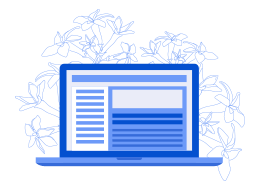Ahyari.Net – Berawal dari kesibukan kuliah, sampai hobi ke warnet terkekang (berlebihan deh), mulai otak berpikir dengan frekuensi kisaran 12-24 Hz. Finally, i found an idea:
“Mengapa nggak mengunakan hp super canggih si Nokia 9300 ini?” *sok canggih*
Sebelumnya, Anda harus memastikan handphone (HP) dan komputer atau laptop Anda bisa connect alias terhubung. Indikatornya gampang, jika kamu pernah transfer foto atau mp3 dari komputer/laptop, itu artinya udah connect. Hehe..
Dalam kasus kali ini, Nokia 9300 cukup dengan PC Suite bawaan saat beli dan kabel data yang juga sudah tersedia.
Cara Menghubungkan Nokia 9300 sebagai Modem ke Komputer atau Laptop
Setting Modem
- Klik Star t> Control Panel > Phone/Modem Options > Pilih modem (Modem Nokia 9300)
- Klik kanan pada icon Modem Nokia 9300, pilih Properties > Advance> Extra Setting > Masukkan string: AT+CGDCONT=1, “IP”, “indosatgprs” pada dialog bok yang disediakan, trus klik OK.
Saya menggunakan sim card/kartu IM3, sehingga setting di atas lah yang berlaku. Jika kartu Anda Telkomsel, XL atau yang lain, silakan disesuaikan. Juga jika HP yang digunakan bukan Nokia 9300, silakan pilih sesuai tipe HP Anda.
Setting Connection
- Klik Start > Control Panel > Network Connections > Create New Connection
- Next > Pilih Connect to The Internet > Next lagi
- Pilih Set Up My Connection Manually > Next > Pilih Connect Using A Dial-Up Modem > Next
- Isi nama: indosatgprs > Next > Isi Dial up number: *99***1# > Next > Isi Username : indosat > Password: indosat > Next > Finished.
Melakukan Koneksi ke Internet
- Klik Start > Settings > Network Connections > dan pilih indosatgprs
- Saat muncul window Dial up, klik Connect
- Maka akan tampil status verifikasi username dan password, jika koneksi berhasil maka akan tampil di pojok kiri bawah sebuah indikator koneksi bergambar dua buah komputer
- Klik icon browser Mozilla atau yang lainnya, dan tadaaaaaa! Komputer/Laptopku sudah tidak katro lagi; Hehehe..
- Apabila ingin mengakhiri koneksi internet, maka close window Mozilla, dan klik kanan icon indikator koneksi yang ada di kanan bawah kemudian pilih “disconnect”.
Bagaimana? Mudah bukan? Selamat bereksperimen!
Update 15 Desember 2022: by the way, ini tulisan pertama di blog ini tanggal 2 April 2008! 14 tahun yang lalu! Jadi jika anda membacanya sekarang, sepertinya sudah tidak relevan lagi wkwkwk